視頻維修 是一個關鍵過程,涉及恢復和解決損壞或損壞的視頻文件中的問題。 它包含各種技術來分析視頻文件的結構並識別其錯誤或不一致之處。 得益於顯著的技術進步,我們現在可以使用強大的工具,通過恢復丟失或損壞的數據、重建文件頭、糾正編碼問題以及解決數字組件之間的同步問題來有效修復視頻文件。
但是,需要注意的是,視頻修復的有效性最終取決於您選擇使用的軟件。 一些軟件選項提供需要最少用戶干預的自動化功能,而其他軟件選項則提供高級手動修復選項以實現更精確的控制。 本文列出了修復損壞或損壞的視頻的最佳工具。 通過單獨探索這些工具,您將深入了解它們的功能並學習如何有效地利用它們進行視頻修復。
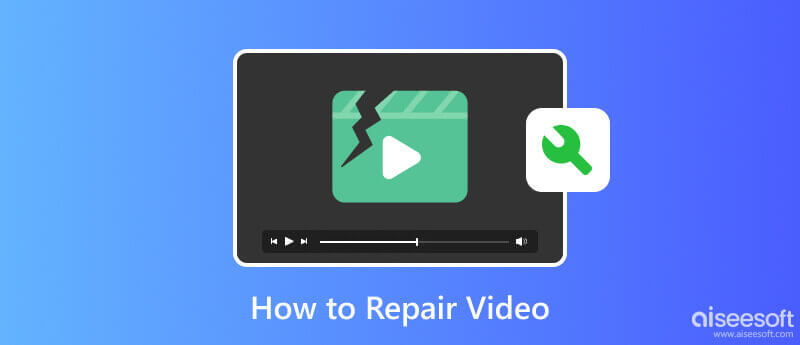
Aiseesoft 視頻修復 是一種廣泛認可的快速有效修復視頻文件的工具。 該應用程序具有僅適用於此類高級應用程序的高級修復算法。 該應用程序證明,如果您上傳它可以引用的示例視頻,它可以修復任何視頻格式。 想像一下,有了這個工具,您就不需要成為解決視頻問題的專家。 如果您想知道如何使用它,此處提供的步驟將教您如何使用它。
100% 安全。無廣告。
100% 安全。無廣告。
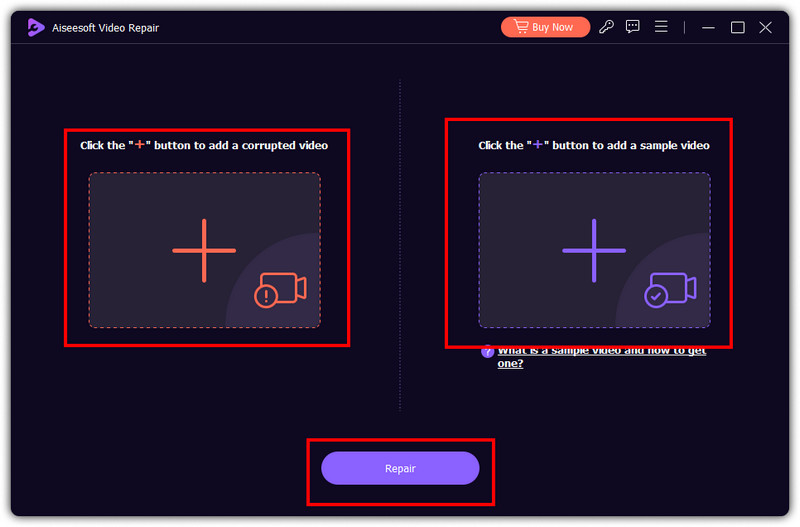
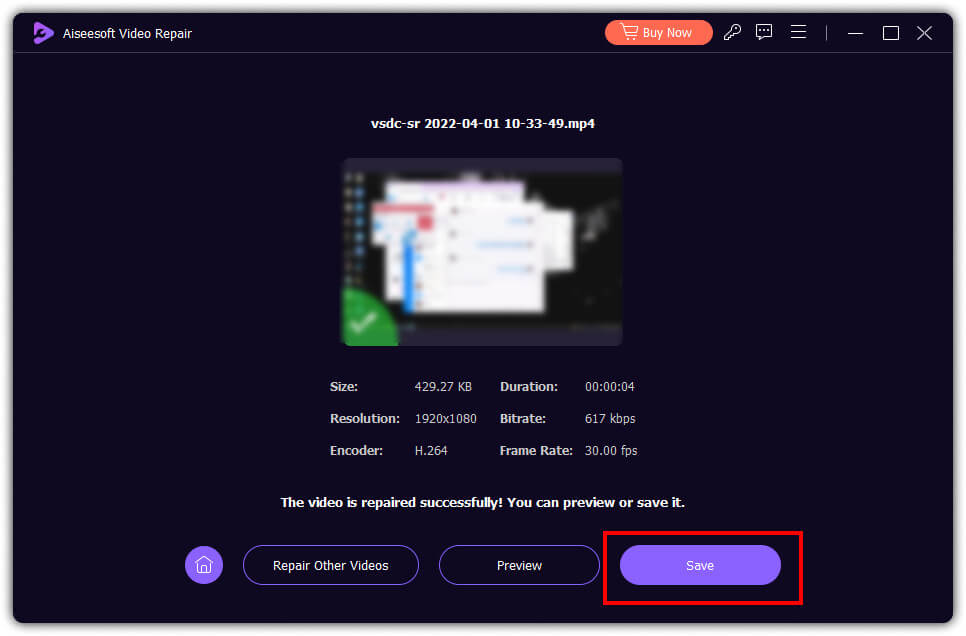
PROS
CONS
VLC Media Player 可以幫助您立即修復視頻錯誤。 該視頻播放器有一個內置功能,您可以上傳損壞的視頻,播放器將處理我,您也可以使用 VLC 編輯視頻。 但修復功能僅提供基本功能,這意味著無法修復完全損壞的視頻。 如果您想嘗試使用它來修復損壞的視頻,請按照我們下面提供的步驟操作。
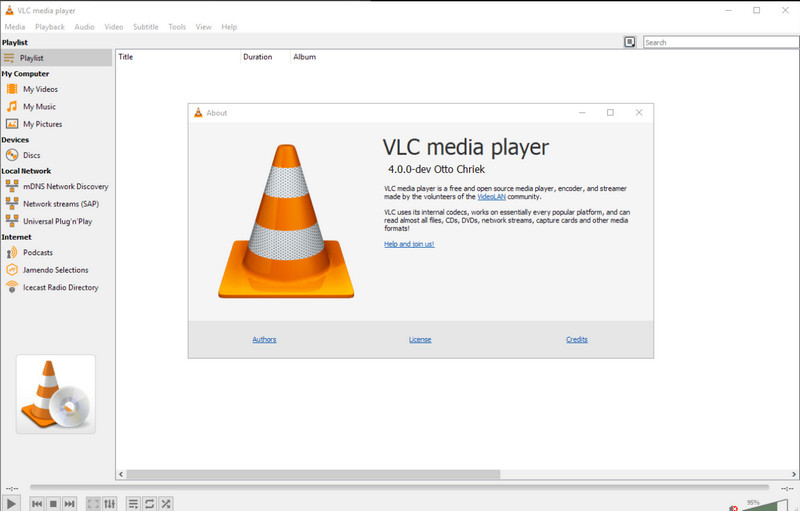
PROS
CONS
MP4Fix 視頻修復工具 可以修復任何 Android 設備上損壞的視頻文件。 有了它,分析視頻文件結構和修復每個損壞或損壞的 MP4 文件的能力是其他應用程序無法比擬的。 然而,該應用程序無法修復在線下載的視頻,限制了其修復能力。 此外,它只能修復損壞的 MP4 和手機攝像頭錄音。 要了解此應用程序的工作原理,請按照以下步驟操作。
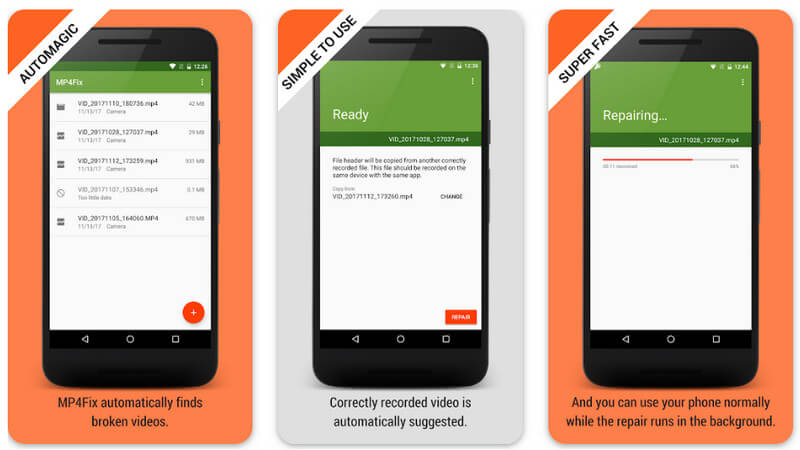
PROS
CONS
FFmpeg的 是一個免費的多媒體框架,用於修復損壞的視頻文件。 它使用命令行工具,提供各種用於處理多媒體數據的庫和程序,例如 將視頻分辨率提升至 HD/4k。 由於它涵蓋了大部分所需功能,該應用程序已得到廣泛使用,並且在媒體製作、視頻轉碼、流媒體服務、編輯等方面具有高度通用性。 要了解如何使用此應用程序,請複制下麵包含的代碼和相應的步驟。
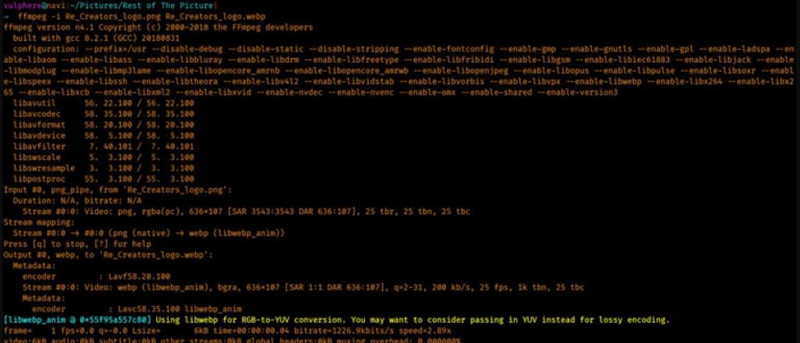
PROS
CONS
單擊此處了解如何修復 無法在 iPhone 上播放的視頻.
每當您需要修復損壞的視頻文件時,您都可以依賴我們此處包含的所有工具。 為了更深入地了解每個工具,我們提供了一個比較圖表,以了解每個應用程序的差異和相似之處。
| 功能 | Aiseesoft 視頻修復 | 弗爾奇 | MP4 Fix 視頻修復工具 | FFmpeg的 |
| 平台支持 | Windows和Mac | Windows、Mac、Linux、iOS 和 Android | Android | Windows、Mac、Linux、iOS 和 Android |
| 用戶界面 | 用戶友好,具有最好的圖形界面 | 用戶友好的圖形界面 | 命令行界面 | 用戶友好的圖形界面 |
| 維修能力 | 使用先進的算法快速修復任何類型的視頻格式 | 修復功能有限,只能播放 | 在 Android 上修復損壞的 MP4 文件 | 廣泛的視頻處理功能,包括修復 |
| 支持的輸入/輸出格式 | 支持所有流行的視頻格式和編解碼器 | 支持多種視頻格式和編解碼器 | 僅專門關注 MP4 文件 | 支持多種視頻格式和編解碼器 |
| 方便使用 | 容易 | 中等 | 中等 | 難 |
| 支持預覽 | 是 | 沒有 | 沒有 | 沒有 |
如何修復8毫米錄像帶?
首先,檢查膠帶以確定損壞的程度。 如果膠帶鬆動或纏結,請用鉛筆或手指輕輕地將其卷回到磁帶中。 如果膠帶破損或撕裂,請使用細尖鑷子對齊邊緣,然後在撕裂處放置一小塊透明膠帶,然後使用鋒利的刀片或剪刀修剪多餘的膠帶。 如果出現皺紋或皺紋,請用手指拉直受影響的部分。 如果損壞嚴重需要拼接,可以請專業人士協助進行。
如何修復手機上的視頻?
為此,您需要專門的軟件來幫助您修復手機上損壞的視頻,例如 MP4Fix 視頻修復工具 在安卓上。 該應用程序可以幫助您 修復損壞的 MP4 文件並檢索所有可能恢復的數據。
有沒有一個應用程序可以修復損壞的視頻?
是的,您可以使用一些應用程序來修復損壞的視頻,但是它們的功能存在限制,因為所有其他修復軟件都無法修復完全損壞的視頻。 支持先進算法的應用程序讓您有更大的機會修復任何類型的損壞視頻。
修復損壞的視頻容易嗎?
取決於您將使用的軟件。 修復的難度始終取決於您將使用什麼方法或技術。
沒有經驗可以修復視頻嗎?
是的,您可以使用 Aiseesoft Video Repair 輕鬆修復視頻。 該應用程序易於使用,即使是初學者也能掌握使用技巧。
結論
現在,您有想法了 如何修復損壞的視頻 使用我們在這裡介紹的方法。 按照步驟學習如何操作,但如果您不知道該使用什麼,請首先開始使用 Aiseesoft Video Repair,以便第一次嘗試即可立即成功。